iOS 18 ベータ版をダウンロードしてインストールすると、期待していたデベロッパーモードが見当たらないことに気付きます。ご心配なく、この記事ではiPhoneのデベロッパーモードが表示されない場合の原因と対処法を詳しく紹介いたします。それに、iPhoneの画面ロックを解除する方法も補足として詳しく紹介いたします。ぜひ最後までご覧ください。
パート1:iPhoneのデベロッパーモードについての概要
1.iOSデベロッパーモードとは?
Appleのデベロッパーモード(Developer Mode)は、iOS 16で導入され、ユーザーが誤ってiOSのベータ版をインストールするのを防ぐためのものです。iOS 16以降、開発者はデベロッパーモードをオンにしてアプリのデバッグや実行を行わなければならず、そうしないとXcodeが警告を表示します。ベータ版は、公開前にソフトウェアのバグやエラーを開発者がテストするためにリリースされます。
デベロッパーモードは、通常のユーザーがApp Storeからアプリをインストールすることには影響しません。それは主にXcodeでアプリをビルドして実行する必要がある場合や、Apple Configuratorを使用して.ipaファイルをインストールする場合に影響します。つまり、サードパーティのアプリストアからアプリを「サイドロード」する場合です。
一部のサードパーティのアプリストアは、デベロッパーモードが必要な場合があり、それはより多くのユーザーに影響を与えます。
2.iPhoneのデベロッパーモードを有効にする方法は?
開発者モードを有効にするには、単純にデバイスの「設定」>「プライバシーとセキュリティ」に移動し、「開発者モード」スイッチをオンにします。
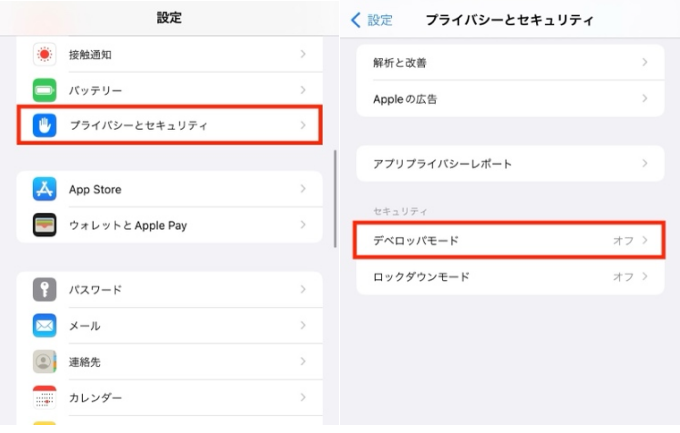
ご注意:
開発者モードをオンにすると、設定にはデバイスのセキュリティが低下するという警告が表示されます。
デベロッパーモードを継続するには、アラート上の再起動ボタンをクリックする必要があります。これは、コンピューターを使用せずにiPhoneのデベロッパーモード設定を行う唯一の方法でもあります。ただし、iOS 16以前のバージョンのみをサポートしています。
パート2:最新iOSにデベロッパーモードが見当たらない?表示されない原因とは?
iOSのデベロッパーモードは消えていませんが、隠されているだけです。
Appleは、システムの安全性と安定性を向上させるために、新しいiOSバージョンでデベロッパーモードをデフォルトで隠すことを決定しました。これは、デベロッパーモードが主に高度なユーザーがシステムの深いカスタマイズやデバッグを行うためのものであり、不適切な使用がシステムの不安定やセキュリティ問題を引き起こす可能性があるからです。
一般のユーザーにとって、通常はデベロッパーモードの機能を使用する必要はありません。そのため、このモードを隠すことで、誤操作による潜在的な問題を防ぐことができます。しかし、本当の開発者にとっては、簡単な手順でデベロッパーモードを有効にすることができます。
パート3:iPhoneのデベロッパーモードが表示されない場合の対処法
iOSの開発モードを有効にするリスクを理解した上で、それを有効にしたいがiOS 18 Betaのデベロッパーモードが機能しない場合は、以下の方法を試してみることができます:
方法1. Xcodeを使用してiPhoneでデベロッパーオプションを有効にする
XcodeはiPhone、iPad、およびmacOSアプリの開発環境です。Xcodeを使用してiPhoneでデベロッパーオプションを有効にする方法は、最も一般的な方法であり、Apple公式の方法です。時間がかかるかもしれませんが、機能します。MacBookとUSBケーブルが必要です。
Step 1. MacのApp StoreからXcodeをインストールします。
Step 2. ケーブルを介してiPhoneをコンピュータに接続します。
Step 3. iPhoneの設定を開き、プライバシーとセキュリティの設定に移動します。
Step 4. デベロッパーモードに移動し、横にあるスイッチを切り替えます。
デバイスを再起動すると、iPhoneがデベロッパーモードで実行されます。これで、iPhoneでデベロッパーオプションを有効にする方法がわかりました。
方法2:SideloadlyとiTunesを使用する
Sideloadlyは、iPhoneやiPadにIPAをダウンロードしてインストールするための代替手段であり、iOS 18ベータ版のアップデートを取得するために使用することができます。
Step 1: SideloadlyとiTunesのセットアップをダウンロードする
ブラウザを開き、 Sideloadly公式サイトにアクセスして、適切なバージョンのSideloadlyをダウンロードします。
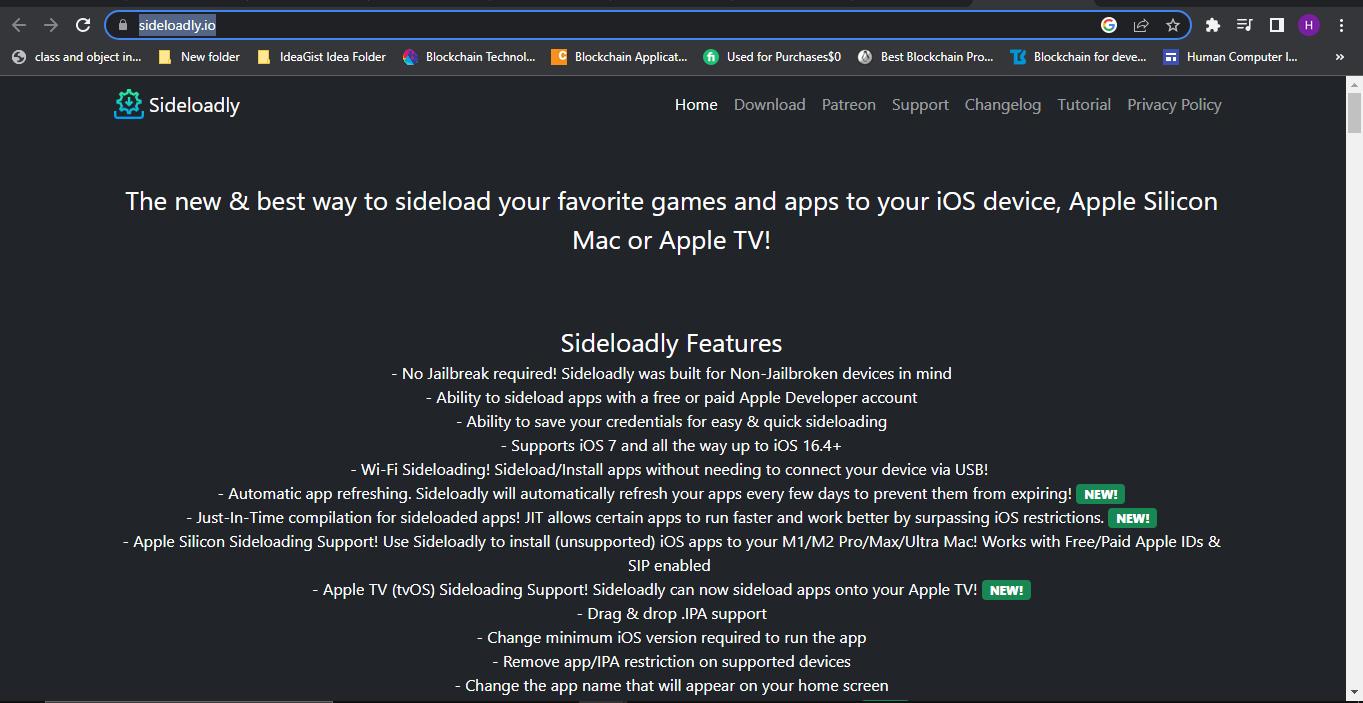
Windowsユーザーの場合、以下のセクションまでスクロールしてまずiTunesをダウンロードする必要がある場合があります。

Step 2: デベロッパーモード有効化用のDeveloper Mode Enabler IPAをダウンロードする
Developer Mode Enabler IPAは、iPhoneやiPadでデベロッパーモードを手動で有効にするための設定ファイルです。事前にSideloadlyをシステムにインストールしておく必要があります。前のセクションでSideloadlyのインストール方法について説明しました。
- Supervisor.meのウェブサイトにアクセスしてください。
- Getをクリックし、許可が求められた場合はAllowをクリックしてください。
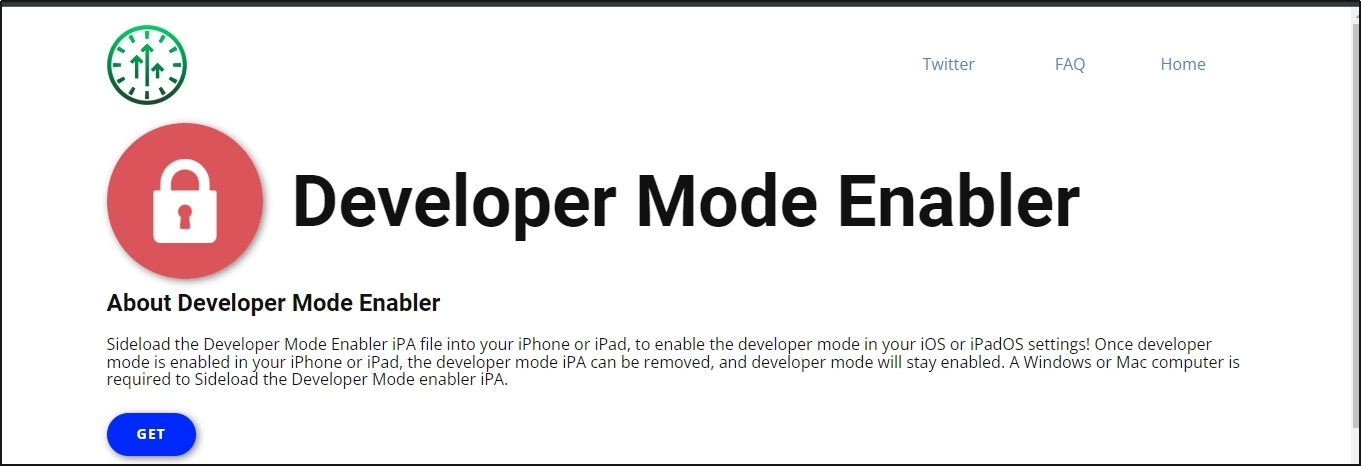
Developer Mode IPAのダウンロードが開始されます。これで、Sideloaderのヘルプを借りてiOS 18でデベロッパーモードを有効にすることができます。
Step 3:MacでのSideloadlyの設定(Windowsユーザーの場合はスキップしてください)
MacでSideloadlyを設定するには、Developer Mode IPAをインストールする前にいくつかの追加の手順が必要です。
Sideloaderを開きます。
次のプロンプトでYesをクリックします。
次の内容が表示された場合、OKをクリックしてください。
コンピュータのパスワードを入力してください。
メールを開き、画面の左上隅にあるメールメニューをクリックします:
環境設定に移動します。
「Manage Plugins」ボタンをクリックします。Sideloadlyプラグインを選択します。
「Sideloadly plugin」を選択してください。
「Allow Access」ボタンをクリックしてください。
「Apply and Restart Mail」をクリックしてください。
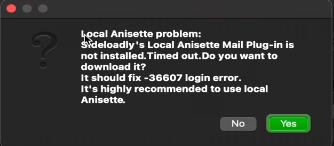
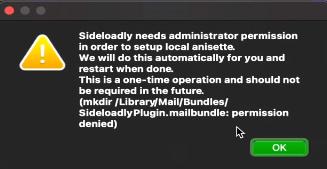
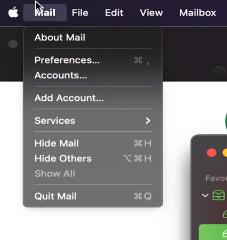
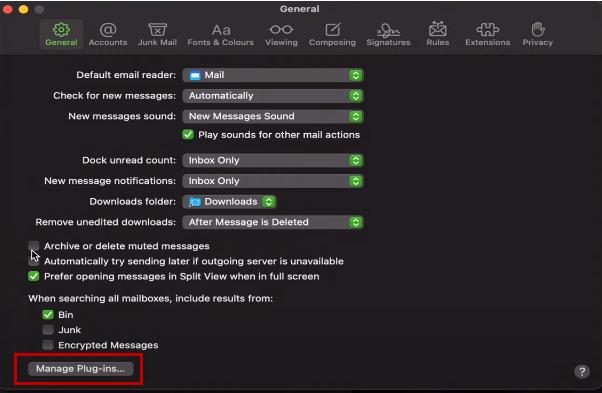
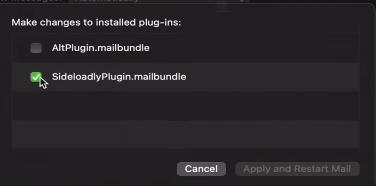
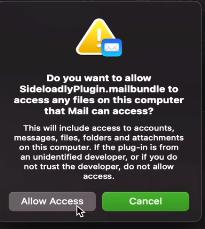
Step 4: デベロッパーモードのiPAをiDeviceにSideloadする
データケーブルを使用してiPhoneをコンピュータに接続してください。
今、ダウンロードしたIPAファイルをsideloaderにドラッグします。
Apple IDとパスワードを入力し、「開始」をクリックしてください。
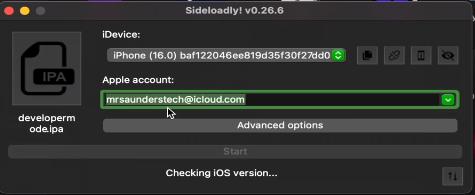
Step 5:iDeviceへの最終設定。
Developer Mode IPAがsideloadされるのを待ちます。完了したら、iPhoneに切り替えます。
設定に移動し、「一般」>「VPNとデバイスの管理」に進んでください。
デベロッパーアプリのセクションの下にあるファイルをタップします。
「信頼する」リンクをタップします。
その後、設定で最終的にDeveloper Modeが表示され、 パート1でご説明したiOS 18 Betaのデベロッパーモードを有効にする方法に従ってオンに切り替えることができます。
おめでとうございます!iOS 18のデベロッパーモードが表示されない問題が解決しました。この方法はXcodeを使用する方法よりもやや複雑ですが、Windowsバージョンに対応しており、XcodeはMac OSユーザーのみをサポートしています。
方法3:Tenorshare iCareFoneを使用する
これは最も簡単な方法です。Tenorshare iCareFoneは、デバイス上のさまざまなデータと設定を簡単に処理するための機能を提供しています。これは、iOS 18ベータ版のデベロッパーモードが表示されない場合に有効です。手順は簡単です。
公式ウェブサイトからMacまたはWindowsにダウンロードしてください。
ダウンロードされたソフトを起動し、デバイスを接続し、「デベロッパーモード」をクリックします。
デベロッパーモードツールを追加し、「開く」を選択してください。
iPhone上で、設定>プライバシーとセキュリティ>デベロッパーモードに移動し、それをオンに切り替えてください。
次に表示されるポップアップウィンドウで「再起動」を選択すると、スマホが自動的に再起動します。再起動後、再びポップアップウィンドウが表示されます。デベロッパーモードを有効にするには、もう一度「オン」をタップし、端末のパスワードを入力してください。
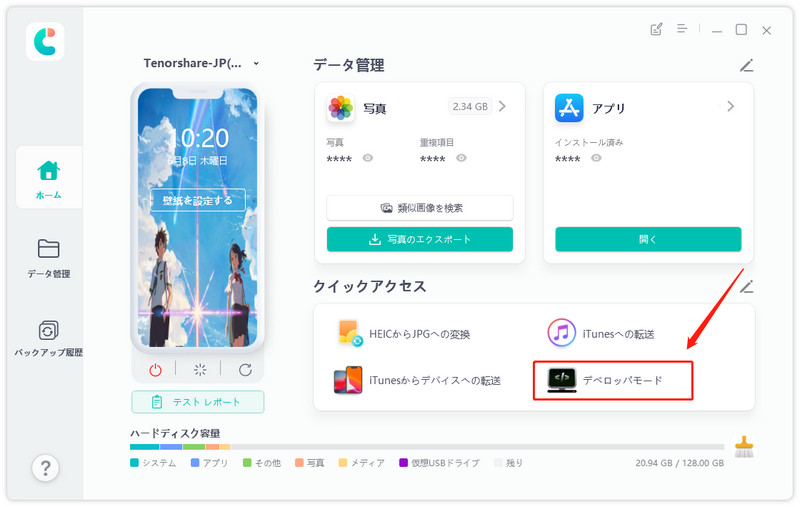
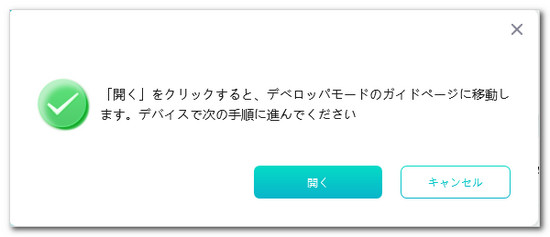
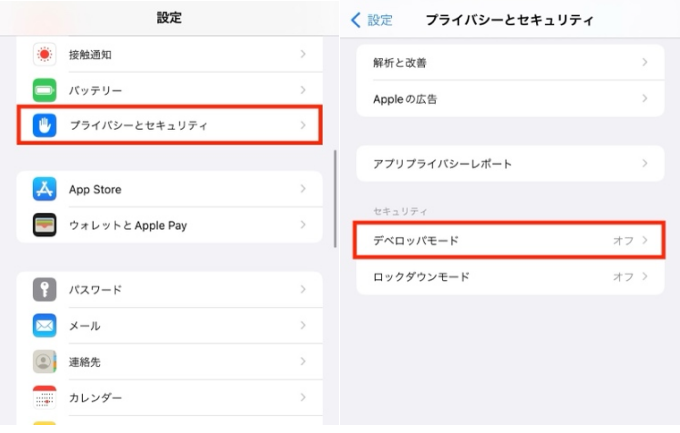
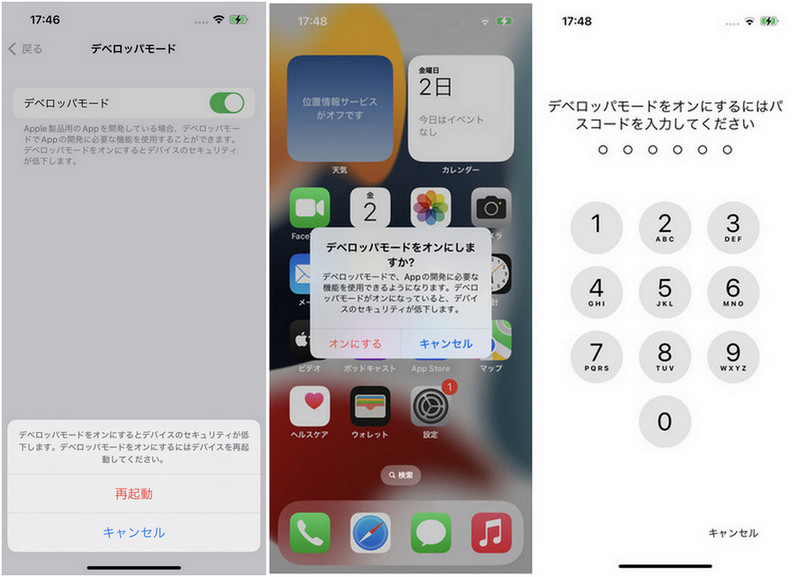
Tenorshare iCareFoneの唯一のデメリットは有料であることですが、その価値は十分にあります。ほかの方法と比べ、時間と労力を大幅に節約できるうえ、データ転送などの多機能も備えており、とても優れたソフトです。
補足:最新バージョンても対応│iPhoneの画面ロックを解除する方法は?
iOS 18ベータ版では、バグやエラーが発生する可能性があるため、iPhoneがロックされてしまうことがあります。それを解除するための最良の方法を知りたいですか?専門なiOSロック解除ツールを使用しましょう。
PassFab iPhone Unlockは、ロック画面のパスワードをバイパスしたり、Apple IDのパスワードを解除したりするための100%安全なオールインワンツールです。高速かつ安全なアルゴリズムにより、数分でiPhoneの画面ロックを解除することができます。すべてのiOSバージョンとデバイスに対応しており、非常にユーザーフレンドリーなこの素晴らしいツールは、以下のタスクを簡単な手順で実行するのに役立ちます。
画面のパスコードを削除する
スクリーンタイムのパスコードをバイパスする
リモート管理をバイパスする
アクティベーションロックの解除機能も追加された
まとめ
iPhoneのデベロッパーモードが表示されない問題は、他のiOSバージョンでも発生している問題です。この記事では、iPhoneでデベロッパーオプションを有効にする方法について説明しました。また、この記事では、パスワードを紛失した場合にiPhoneを解除するためにPassFab iPhone Unlockツールの使用もおすすめしています。


